I nostri smartphone sono strumenti utilissimi in svariate situazioni. Vista la duttilità di tali device, a volte, è possibile impiegarli anche in contesti molto singolari, a patto di conoscere i software adatti e di avere un pizzico di ingegno in più.
Per esempio, non tutti sanno che è possibile utilizzare uno smartphone come microfono. In questo articolo, ti spiegheremo proprio come “convertire” il tuo telefono in un perfetto surrogato di tale periferica. Il tutto, tenendo sempre in conto che comunque nessuno smartphone potrà sostituire uno strumento professionale di questo tipo come un Aukey GD-G1.

Indice dei contenuti
Come utilizzare il tuo telefono come microfono su Discord
Parliamo di come configurare uno smartphone come microfono su varie piattaforme.
Il modo più semplice per questo tipo di utilizzo prevede l’utilizzo di un’app come Discord. In questo contesto, dunque, dovrai installare un’app di terze parti. WO Mic è una delle tue migliori opzioni in questo senso.
Questo programma è compatibile con le connessioni Bluetooth, USB e Wi-Fi, consentendoti di configurare il tuo dispositivo con più possibili reti sfruttabili.
Ecco cosa devi fare per configurare WO Mic:
- Vai al tuo browser e visita il sito dell’app;
- Scarica il client sul tuo PC;
- Scarica e installa l’app iOS o Android, a seconda del tuo dispositivo;
- Avvia il programma sul tuo PC: se ricevi il messaggio “DLL mancante“, installa il pacchetto VC dal sito ufficiale di Microsoft;
- Avviato il software vai su Connection e premi Connect;
- Scegli il tuo Transport type: in questo esempio scegliamo Bluetooth;
- Vai su Impostazioni sul tuo computer e scegli su Dispositivi, seguito da Bluetooth e altri dispositivi;
- Attiva la connessione Bluetooth per rendere il computer rilevabile da altri dispositivi;
- Avvia Impostazioni sul tuo smartphone e accedi al menu Connessioni;
- Da qui, attiva il Bluetooth e associa lo smartphone al PC (dovresti vedere una notifica che conferma il collegamento);
- Torna a WO Mic sul desktop e vai su Bluetooth in Transport Type, scegli il tuo telefono e fai clic sul pulsante Connect;
- Vai all’app per smartphone e premi Settings, Transport e Bluetooth;
- Partecipa alla tua riunione Discord e premi il simbolo Play sul microfono WO dello smartphone per trasmettere la tua voce.
In alternativa, puoi utilizzare una connessione USB. È altrettanto semplice, ma funziona solo su dispositivi Android:
- Collega il PC al telefono con il cavo USB;
- Abilita la modalità sviluppatore sul telefono e attiva il debug USB;
- Apri WO Mic sul tuo computer e vai su Transport type, seguito da USB;
- Premi il pulsante Connect e apri Settings nella versione Android dell’app;
- Fai clic su Transport e scegli USB.
- Unisciti alla tua sessione Discord, torna a WO Mic sul tuo smartphone e tocca Play per attivare il microfono.
Come utilizzare il tuo telefono come microfono su Zoom
Vista la popolarità di Zoom, vogliamo proporre anche una soluzione specifica per questo contesto. Che si tratti di PC Windows o Mac infatti, questo software permette di utilizzare uno smartphone come microfono, a patto di seguire le seguenti istruzioni.
- Accedi al tuo client Zoom;
- Partecipa o avvia una riunione;
- Premi il pulsante Unisciti all’audio, Se sei già in riunione, fai clic sul messaggio che ti consente di passare all’audio del telefono;
- Seleziona Chiamami;
- Scegli il codice paese adatto al tuo contesto;
- digita il tuo numero e premi Chiamami.
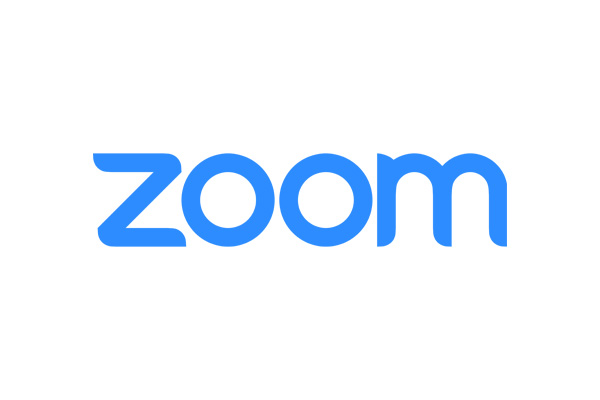
Segui questi passaggi se stai utilizzando Zoom direttamente da uno smartphone Android o da iPhone:
- Apri Zoom e accedi con le tue credenziali;
- Partecipa o avvia una riunione;
- Premi Unisciti all’audio (Se stai partecipando a una riunione con l’audio del computer, tocca Altro, seguito da Disconnetti audio);
- Fai di nuovo clic sulla scheda Unisciti all’audio e seleziona Dial in;
- Seleziona il menu nella parte superiore dello schermo;
- Scegli la regione o il paese del tuo numero di telefono;
- Premi il simbolo del telefono accanto al tuo numero dial-in.
Puoi anche configurare il telefono come microfono utilizzando una rete Wi-Fi e la già citata app WO Mic. Tieni presente che il tuo PC e il tuo smartphone devono utilizzare la stessa connessione affinché questo metodo funzioni. In tal senso:
- Premi il pulsante Windows e I per accedere alle Impostazioni;
- Vai su Rete e Internet, seguito da Wi-Fi;
- Scegli Mostra reti disponibili e selezionane una;
- Tocca Connetti;
- Apri Settings su WO Mic da smartphone e premi Transport;
- Seleziona Wi-Fi, torna alla schermata precedente e premi Riproduci. Ora dovresti vedere un messaggio nella parte superiore del display (dovrebbe mostrare un numero, che è il tuo indirizzo IP);
- Avvia WO Mic sul tuo PC e seleziona Transport type;
- Scegli Wi-Fi e vai alla sezione Indirizzo IP;
- Inserisci il tuo indirizzo IP dalla tua app mobile e premi il pulsante Connetti.
Il tuo microfono ora dovrebbe essere attivo, permettendoti di partecipare alle riunioni Zoom con l’audio del telefono.
In alternativa, puoi connettere il tuo PC e lo smartphone tramite Wi-Fi direct. Tuttavia, dovrai trasformare il tuo smartphone in un hotspot e utilizzare i dati del gestore. Questa dovrebbe essere l’ultima risorsa perché potrebbe costarti molto traffico in termini di banda. Ecco la procedura:
- Vai su Impostazioni sul tuo smartphone;
- Vai su Tethering o Connessioni a seconda del tuo dispositivo;
- Attiva l’hotspot e consenti ad altri di unirsi se richiesto;
- Avvia il computer e apri Impostazioni;
- Accedi alla scheda Rete e Internet, fai clic su Wi-Fi e premi Mostra reti disponibili;
- Scegli il tuo hotspot e seleziona Connetti;
- Avvia WO Mic sul telefono, vai su Settings e premi Wi-Fi Direct in Transport;
- Premi il simbolo Play e apri Windows WO Mic;
- Scegli Wi-Fi Direct come Transport type e seleziona Connect.
Utilizzo di uno smartphone come microfono con Microsoft Teams
Anche la piattaforma per meeting Microsoft Teams può usufruire di uno smartphone che, per l’occasione, è convertito a microfono. In questo contesto, oltre al già citato WO Mic, puoi adottare anche un altro software come EZ Mic.
In tal senso, dopo aver scaricato e installato l’ultima app citata sia su desktop che su iPhone o smartphone Android, procedi in questo modo:
- Avvia l’app su entrambi i dispositivi;
- Connetti il tuo PC e il tuo telefono alla stessa rete Wi-Fi;
- Apri EZ Mic sul tuo smartphone e premi Find;
- Attendi che l’app rilevi il tuo PC: una volta fatto, tocca il nome del tuo computer;
- Se ti viene richiesto, consenti al sistema di utilizzare il microfono.
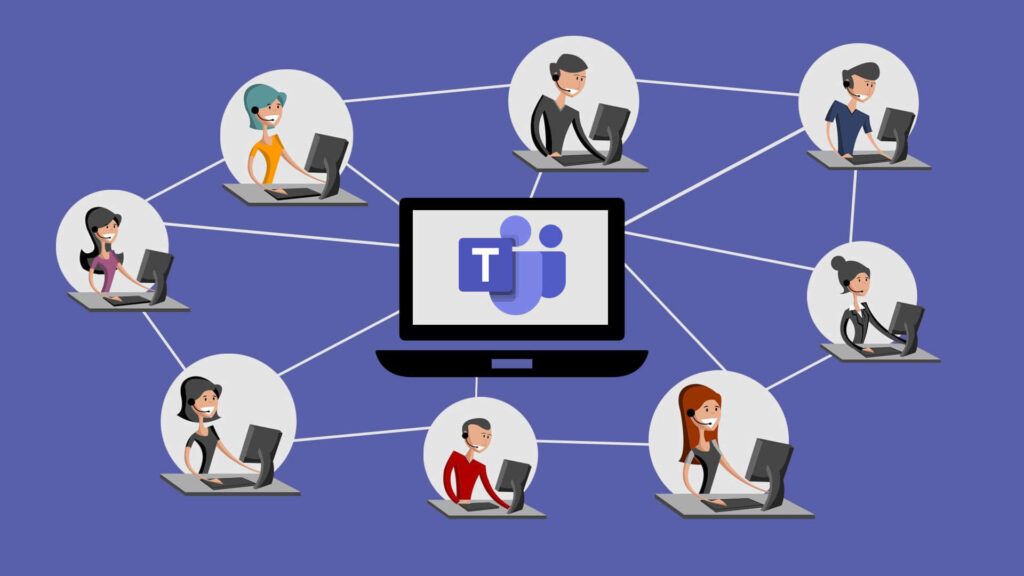
A questo punto, verifica se il tuo “nuovo” microfono funziona regolarmente sul computer.
- Torna al tuo PC e avvia Pannello di controllo;
- Premi Hardware e suoni;
- Seleziona la scheda Audio e scegli la voce Gestisci dispositivi audio;
- Passa a Registrazione e fai doppio clic su EZ Mic;
- Tocca la sezione Ascolta e seleziona il campo accanto a Ascolta questo dispositivo;
- Premi sul pulsante Applica e ora dovresti sentire l’audio catturato dal tuo smartphone sul tuo computer.
A questo punto, puoi utilizzare il microfono avviando la sessione su Microsoft Teams.
Nota bene: se noti bug, lag o problemi simili controlla la tua connessione. Puoi anche aprire Gestione attività per configurare EZ Mic come un servizio ad alta priorità.
Se vuoi utilizzare EZ Mic, prendi in considerazione l’aggiornamento alla sua versione premium. In caso contrario, il microfono si disconnetterà ogni quattro o cinque minuti, il che può rendere il software gratuito poco utile.
La qualità audio non ti soddisfa?
In questo articolo abbiamo visto come trasformare uno smartphone in microfono, tenendo conto dei principali software per meeting attualmente sul mercato.
Ciò però, non significa che l’esperienza sarà perfetta: per ovvie ragioni, la qualità dell’audio non sarà ottimale. Se intendi utilizzare regolarmente un microfono o, comunque, avere un riscontro audio di un certo livello, il consiglio è quello di affidarti a uno strumento specifico, dunque un vero e proprio microfono.
Tieni presente che, sul mercato odierno, ormai esistono prodotti di qualità a prezzi più che abbordabili. Puoi già accontentarti di un modello basico che, nella maggior parte dei casi, sarà più che sufficiente.













